Google リード サービスとは何ですか? 削除する必要がありますか?
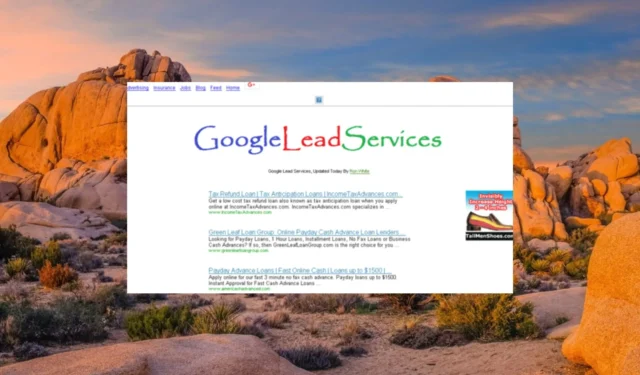
Google Lead Services は、Google 広告ネットワークの一部であると思われるデマ広告プラットフォームです。皮肉なことに、このプログラムは、Windows ユーザーをだまして偽のマーケティング ソリューションをオンラインで購入させるという悪意を持ってプログラムされています。
この危険なアドウェアの影響を受けており、完全に削除したい場合は、このガイドの手順に従ってください。
Google Lead Services はあなたの PC にどのような害を及ぼしますか?
Google Lead Services は、一見すると無害に見えますが、不審な Web サイトにリダイレクトする、有害な可能性のある広告です。ユーザーが本物のリンクであると思い込み、安全でないリンクをクリックすると、PC を致命的なウイルスやマルウェアに感染させる有害な Web サイトにリダイレクトされます。
これらの Web サイトの中には、わかりにくいダウンロード ボタンが含まれているものがあり、誤ってクリックすると、コンピュータにさらに損害を与える可能性のある多くの危険な Web サイトに誘導されることがあります。
Google Lead Services を回避し、感染の拡大を阻止する最も簡単な方法の 1 つは、Web ブラウザを閉じることです。ただし、悪意のあるソフトウェアがすでに PC に感染している場合、このトリックは成功しません。
PC から Google Lead Services を削除するにはどうすればよいですか?
以下に示す複雑な解決策に進む前に、次の予備的な回避策を試す必要があります。
- ルーターを再起動してネットワーク設定をリセットします。
- Windows Defenderまたはサードパーティのウイルス対策ソフトウェアを使用して、システムのウイルスやマルウェアをスキャンします。
- 利用可能なすべての Windows アップデートをコンピュータにインストールします。
- マルウェアの出現を引き起こしたプログラムをすべてアンインストールします。Google Lead Services に気づく前にインストールしたアプリから始めます。
これらの回避策があまり役に立たない場合は、より高度な解決策に進むことができます。
1. PC をセーフ モードで再起動します
- コンピューターの電源をオンにし、Windows ロゴが画面に表示されたらすぐにオフにします。[自動修復]画面にアクセスするまで、このプロセスを繰り返します。
- 次に、[詳細オプション]ボタンを押して、自動修復プロセスをさらに進めます。
- 次のウィンドウで[トラブルシューティング]オプションを選択します。
- 次の画面で「詳細オプション」を選択します。
- 次に、[詳細オプション] ウィンドウから[起動設定]を選択します。
- オプションのリストが画面に表示されます。キーを押して「セーフモードとネットワーク」F5 を選択し、右下の再起動ボタンをクリックします。
お使いの PC は、Google リード サービスからの詐欺的な広告が大量に表示されないように、利用可能な最小限のアプリとシステム ドライバーで動作します。次に、以下にリストされているさまざまなトラブルシューティング方法を適用して、Google Lead Services を正常に削除できます。
2. Webブラウザをリセットします
- キーを押して[スタート]Windowsメニューを表示し、上部の検索バーに「chrome」と入力して、関連する検索結果を選択します。
- 右上隅にあるメニューアイコン (3 つの点)をクリックし、ドロップダウン メニューから [設定] を選択します。
- 次に、左側のナビゲーション ウィンドウにある[設定をリセット]オプションを選択します。
- 最後に、 「設定をリセット」セクションの下にある「設定を元のデフォルトに戻す」オプションを押します。
- 警告が画面にポップアップ表示されます。Chrome の設定をデフォルト値にリセットするには、[設定をリセット]ボタンをクリックします。
- ブラウザがリセットされたら、PC を起動して問題が解決したかどうかを確認します。
Web ブラウザをリセットすると、スタートアップ ページ、新しいタブ ページ、検索エンジン、固定タブが削除され、Google Lead Services が PC から削除される可能性があります。
ただし、拡張機能や Cookie などのその他の一時データは含まれません。お気に入り、履歴、パスワードはまだ残っているので、次に処理する必要があります。
3. 閲覧履歴とキャッシュデータを削除する
- Windows PC で Chrome ブラウザを起動します。
- 右上隅にあるメニューアイコン (3 つの点)をクリックし、ドロップダウン メニューから [設定] を選択します。
- 左側のナビゲーション パネルにある[プライバシーとセキュリティ]オプションをクリックします。
- ウィンドウの右側にある「閲覧データの消去」ボタンを押します。
- 表示されるポップアップ ウィンドウで、 [閲覧履歴]、 [Cookie およびその他のサイト データ] 、 [キャッシュされた画像とファイル]の前にあるチェックボックスを選択します。
- 最後に「データ消去」ボタンを押します。
Webブラウザのデータが削除されるまでお待ちください。プロセスが完了したら、ブラウザを再起動し、Google Lead Services アドウェアがまだ気になるかどうかを確認してください。
4.有害な拡張機能をアンインストールする
- Windows コンピュータで Chrome ブラウザを起動し、右上隅にあるメニューアイコン (3 つの点) をクリックしてブラウザ メニューにアクセスします。
- ドロップダウンから[その他のツール]オプションを選択し、サブメニューから [拡張機能] を選択します。
- 現在 PC にインストールされているすべての拡張機能のリストが表示されます。疑わしい Chrome 拡張機能、またはインストールした覚えのない拡張機能を見つけて、その拡張機能の[削除]ボタンを押します。
- 確認のポップアップが画面に表示されます。アクションを実行するには、「削除」ボタンをクリックします。
Google Chrome は多数の拡張機能をサポートしていますが、その中には悪意のあるアドウェアが含まれており、安全な Web ブラウジング エクスペリエンスを提供しません。このような怪しい拡張機能をアンインストールすると、Google Lead Services プラットフォームから遠ざかることができます。
以上です!PC でこれらの手順を実行すると、Google Lead Services が完全に削除されます。ただし、厄介なアドウェアがまだ潜んでいる場合は、Windows のクリーン インストールを実行するのが最後の手段である必要があります。
コメント、質問、提案がある場合は、以下のコメントセクションでお知らせください。


コメントを残す